2019-2020-2 20175208张家华《网络对抗技术》Exp5 信息搜集与漏洞扫描
2019-2020-2 20175208张家华《网络对抗技术》Exp5 信息搜集与漏洞扫描
实验内容
- (1)各种搜索技巧的应用
- (2)DNS IP注册信息的查询
- (3)基本的扫描技术:主机发现、端口扫描、OS及服务版本探测、具体服务的查点(以自己主机为目标)
- (4)漏洞扫描:会扫,会看报告,会查漏洞说明,会修补漏洞(以自己主机为目标)
实验过程
实验准备即相关知识
信息搜集
- 间接收集
- DNS记录扫描和枚举
- CorpWatch:auxiliary/gather/corpwatch_lookup_name
- 搜索引擎子域名搜集器:auxiliary/gather/searchengine_subdomains_collector
- 在线搜索工具
- GHDB
- 设备搜索:shodan,censys,zoomeye
- viewdns
- 直接收集
- 主机扫描:发现网络上的活动主机,modules/auxiliary/scanner/discovery
- 端口扫描:发现主机上的开放端口,通过search portscan 命令查看MSF中的端口扫描模块
- 版本探测:探测端口上的运行服务
- SMB(auxiliary/scanner/smb/smb_)一种在 Microsoft Windows系统中使用网络文件共享的协议,已被证明是最容易被攻击的协议之一,它允许攻击者枚举目标文件和用户,甚至远程代码执行。
- SSH(auxiliary/scanner/ssh)一个广泛使用的远程登录程序。
- FTP(auxiliary/scanner/ftp)
- SMTP(auxiliary/scanner/smtp/smtp_)
- SNMP(auxiliary/scanner/snmp/snmp_enum)用于管理网络设备的协议,比如监控设备的状态信息,接口信息,网络接口的数据吞吐量等,通过SNMP扫描器可以找到特定系统的大量信息。如果目标系统为Windows且配置了SNMP(通常是RO/RW团体字符串),我们可以提取系统重启时间,系统上的用户名,系统网络信息,运行的服务等各种有价值的信息。
- HTTP(auxiliary/scanner/http/)
- 漏洞探测:探测服务是否有相应漏洞
- NMAP:也就是Network Mapper,最早是Linux下的网络扫描和嗅探工具包。
- 社会工程学
- 漏洞扫描与Openvas
基础问题回答
(1)哪些组织负责DNS,IP的管理
- 全球根服务器均由美国政府授权的因特网技术协调机构ICANN统一管理,负责全球的域名根服务器、DNS和IP地址管理。
- 全球一共有5个地区性注册机构:ARIN主要负责北美地区业务,RIPE主要负责欧洲地区业务,APNIC主要负责亚太地区业务,LACNIC主要负责拉丁美洲美洲业务,AfriNIC负责非洲地区业务。
- ICANN负责协调管理DNS各技术要素以确保普遍可解析性
- 地址支持组织(ASO)负责IP地址系统的管理
- 域名支持组织(DNSO)负责互联网上的域名系统(DNS)的管理
- 协议支持组织(PSO):负责涉及Internet协议的唯一参数的分配。
- 国家代码域名支持组织(CNNSO):负责国家顶级域名分配
(2)什么是3R信息。
- 注册人(Registrant)
- 注册商(Registrar)
- 官方注册局(Registry)
(3)评价下扫描结果的准确性。
- 我自以为扫描结果还是很准确的,不过不同方式对于同一方面来说扫描出的结果还是会有些小差异
任务一、各种搜索技巧的应用
一、使用Google Hacking
- Google提供了高级搜索功能。GHDB数据库包含了大量使用Google从事渗透的搜索字符串,许多我们之前用过的模块和代码网站上都有
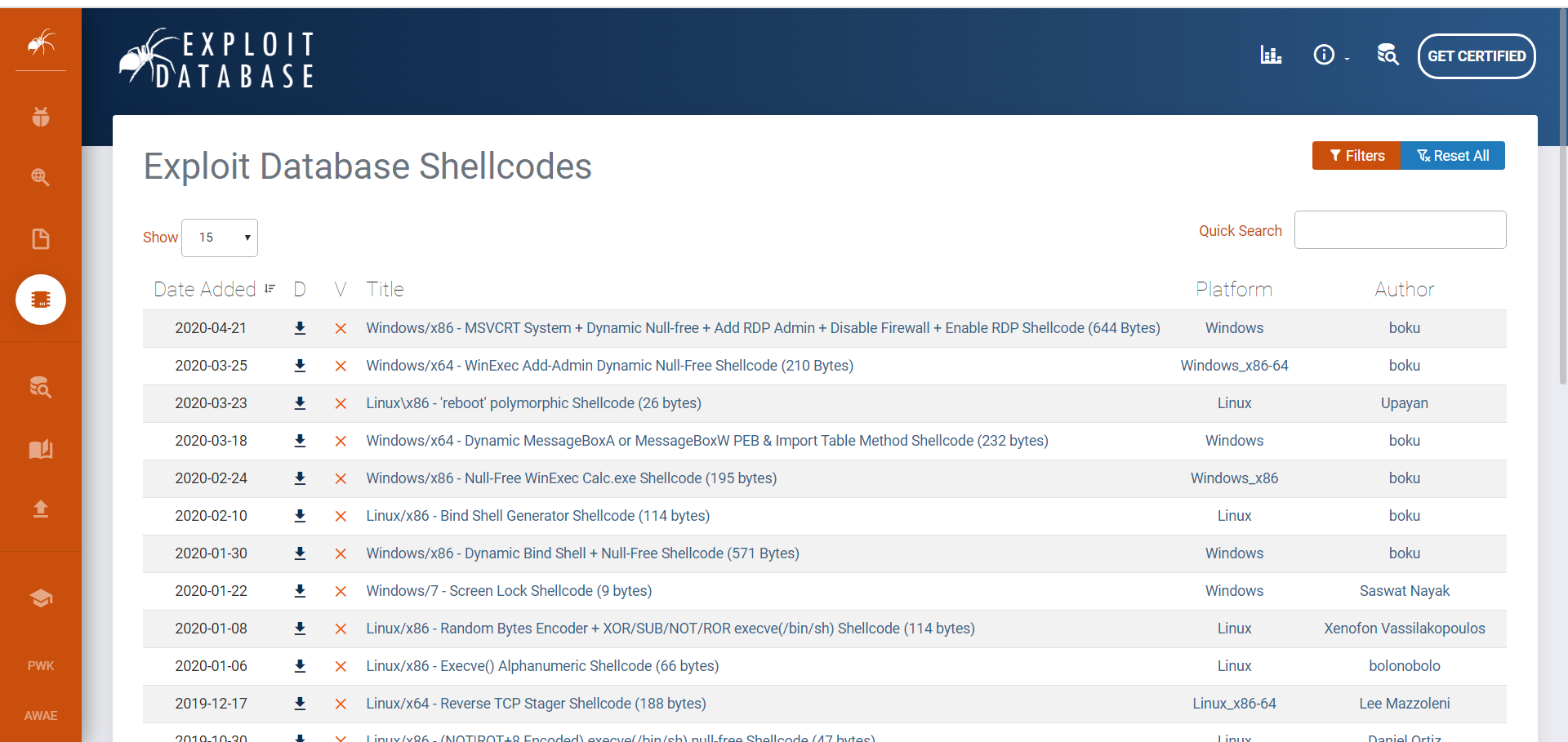
二、检测特定类型的文件
- 有些网站会链接通讯录,订单等敏感的文件,可以进行针对性的查找
- 方法:输入
site:edu.cn filetype:xls 信息安全
- 点击后可以下载这些xls文件
- 方法:输入
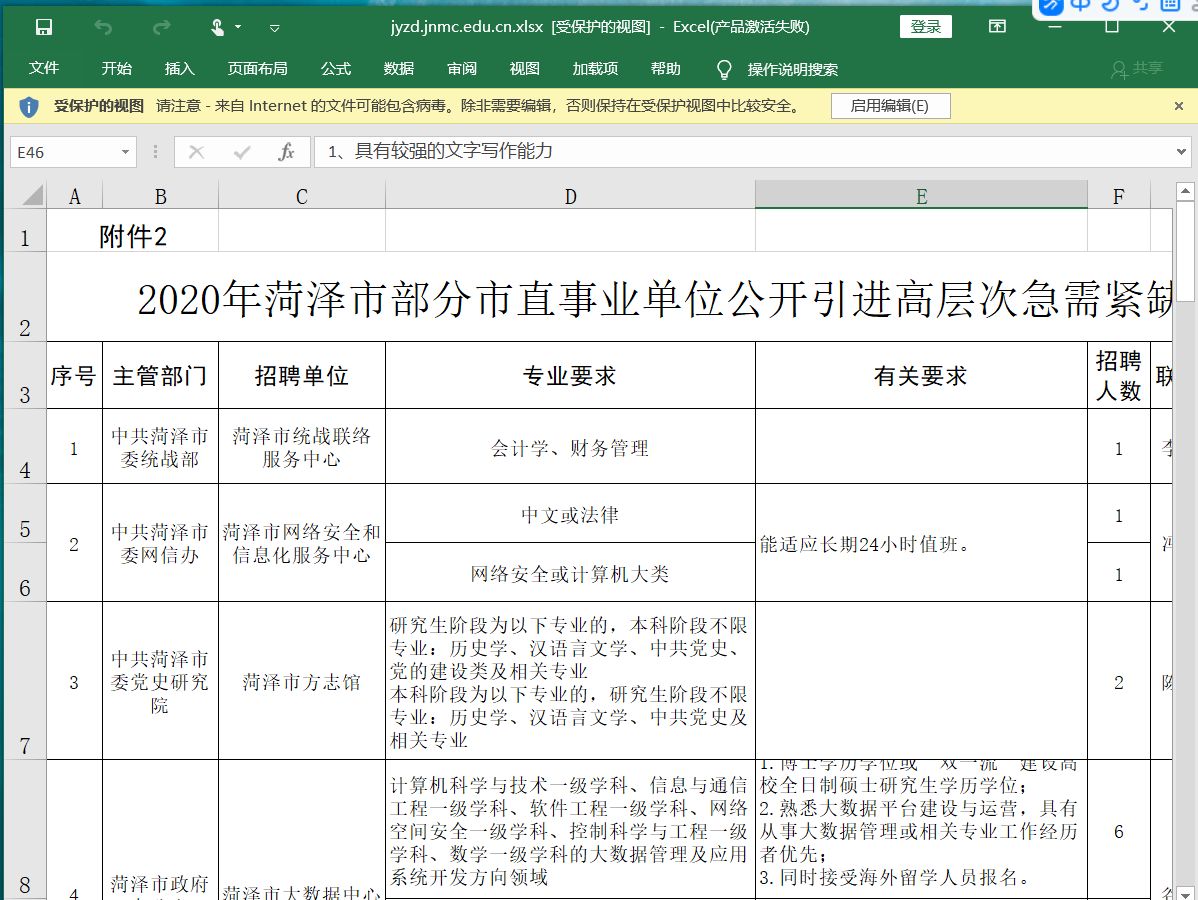
(这个是其中之一)
三、搜索网络目录结构
- 就是使用暴力模块进行暴力猜解。这里以dir_scanner为例
msfconsole use auxiliary/scanner/http/dir_scanner set THREADS 20 set RHOSTS www.baidu.com exploit
- 可以观察到如下目录

四、使用IP路由侦查工具traceroute
-
在kali中输入命令
traceroute www.baidu.com -
不过由于虚拟机的连接方式,无法反向NAT将消息路由传递回来,所以显示都是*号
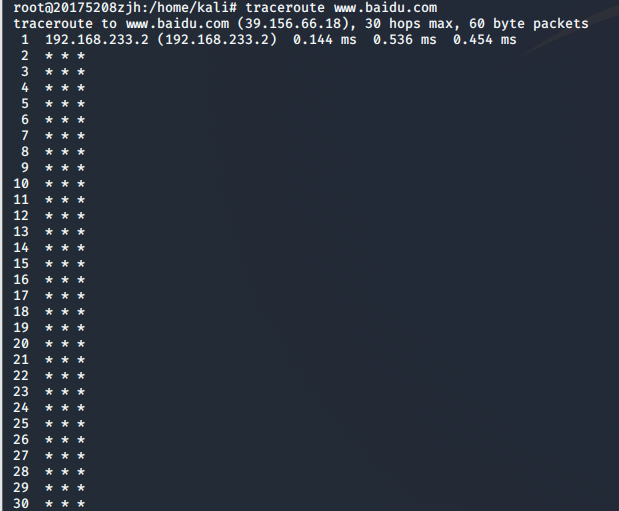
-
回到主机下输入命令
tracert www.baidu.com
任务二、DNS IP注册信息的查询
一、whois域名注册信息查询
- 在终端中输入命令
whois baidu.com(此处查询试需要去掉www的前缀)可以查到注册人姓名、组织等注册信息

二、nslookup,dig域名查询
-
使用nslookup
nslookup baidu.com以得到DNS解析服务器保存的Cache的结果,但并不是一定准确的。
-
使用dig
- 在终端输入
可以从官方DNS服务器上查询精确的结果。
dig gitee.com

比如说:
www.baidu.com
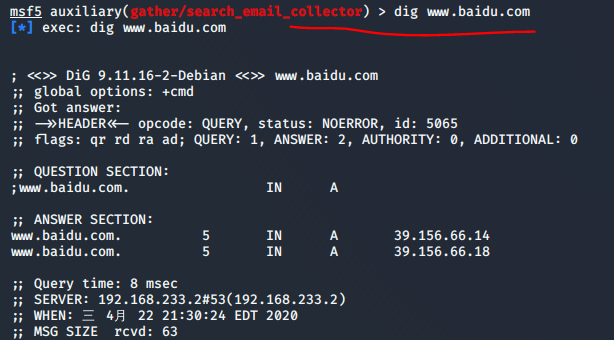
- 在终端输入
-
dig命令还有很多查询选项,可以在关键字前加前缀
+进行标示
- +[no]search:使用 [不使用] 搜索列表或 resolv.conf 中的域伪指令(如果有的话)定义的搜索列表。缺省情况不使用搜索列表。
- +[no]trace:切换为待查询名称从根名称服务器开始的代理路径跟踪。缺省情况不使用跟踪。一旦启用跟踪,dig 使用迭代查询解析待查询名称。它将按照从根服务器的参照,显示来自每台使用解析查询的服务器的应答。
- +[no]identify:当启用 +short 选项时,显示 [或不显示] 提供应答的 IP 地址和端口号。
- +[no]stats:该查询选项设定显示统计信息:查询进行时,应答的大小等等。缺省显示查询统计信息。
- 试着使用
+short再用+ifentify,可以看见提供应答的 IP 地址和端口号。
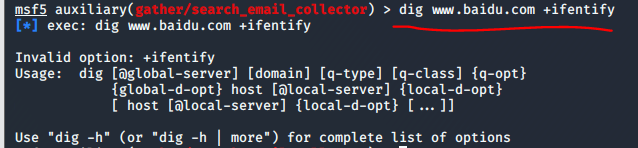
三、IP2Location地理位置查询
-
www.maxmind.com网站可以根据IP查询地理位置,输入之前ping到的百度的地址就可以查询
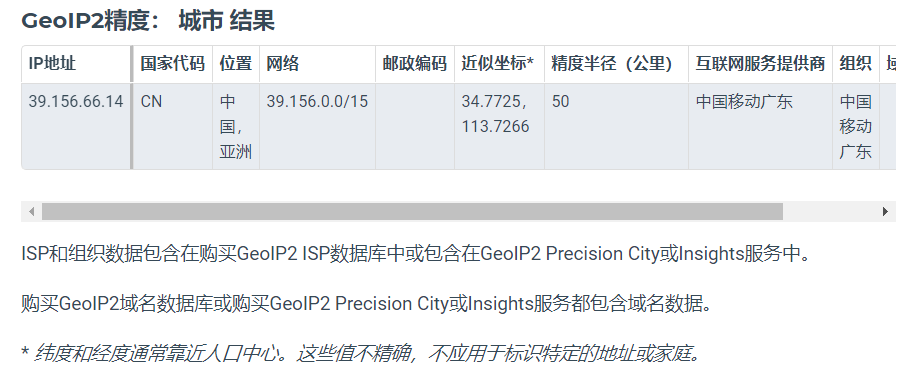
-
可以利用之前返回的IP地址,去纯真IP库里查
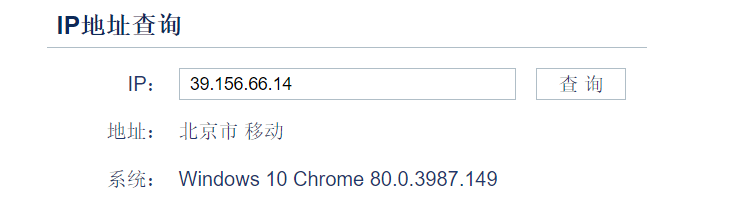
任务三、基本的扫描技术:主机发现、端口扫描、OS及服务版本探测、具体服务的查点
一、主机发现
-
1.ping
ping www.baidu.com命令用发送ICMP报文的方法检测活跃主机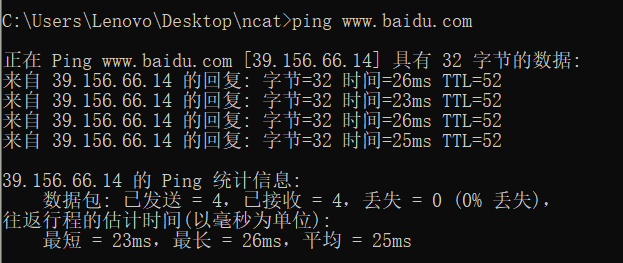
-
2.metasploit中的模块(此后对端口的扫描需要在root模式下进行)
-
arp_sweep
msfconsole use auxiliary/scanner/discovery/arp_sweep set RHOSTS 192.168.233.0/24 set THREADS 50 run
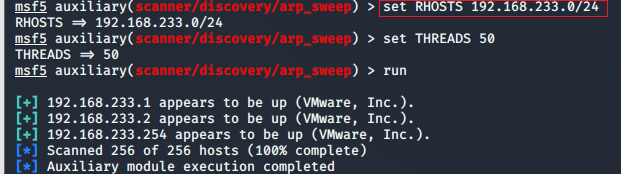
- udp_sweep
msfconsole use auxiliary/scanner/discovery/udp_sweep set RHOSTS 192.168.233.0/24 set THREADS 50 run

- 3.nmap -sn
nmap相关参数如下:
-sS:TCP SYN扫描,可以穿透防火墙;
-sA:TCP ACK扫描。有时候由于防火墙会导致返回过滤/未过滤端口;
-sP:发送ICMP echo探测;
-sT:TCP connect扫描,最准确,但是很容易被IDS检测到,不推荐;
-sF/-sX/-sN:扫描特殊的标志位以避开设备或软件的监测;
-O:启用TCP/IP协议栈的指纹特征信息扫描以获取远程主机的操作系统信息;
-sV:获取开放服务的版本信息;
- 输入命令
nmap -sn 192.168.233.0/24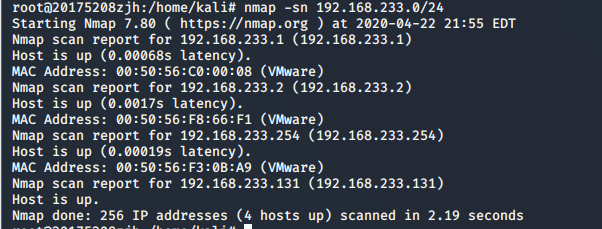
二、端口扫描
- 输入命令
nmap -PU 192.168.233.0/24
三、版本探测
-
nmap -O
- 输入命令
nmap -O 192.168.1.5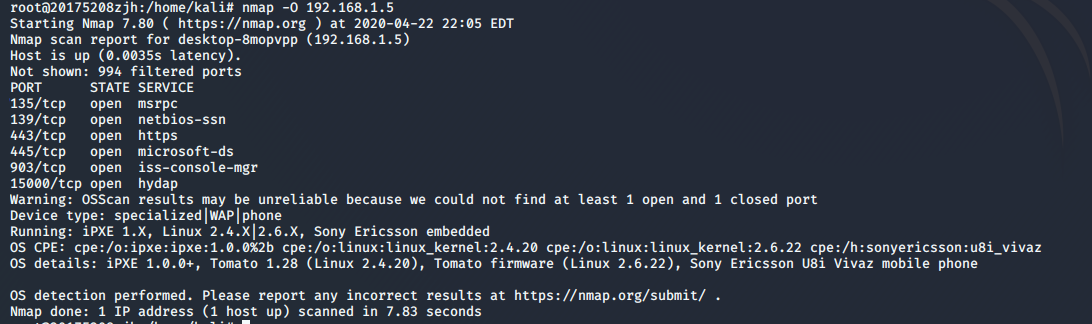
- 输入命令
-
nmap -sV
- 输入命令
nmap -sV -Pn 192.168.1.5,其中-Pn是在扫描之前,不发送ICMP echo请求测试目标
- 输入命令
四、具体服务的查点
metasploit中有许多相关工具,大部分都在Scanner辅助模块,常以[service_name]_version(用以遍历主机,确定服务版本)和[service_name]_login(进行口令探测攻击)命名。
- Telnet服务扫描
- telnet命令用于登录远程主机,对远程主机进行管理。
msfconsole use auxiliary/scanner/telnet/telnet_version set RHOSTS 192.168.233.0/24 run
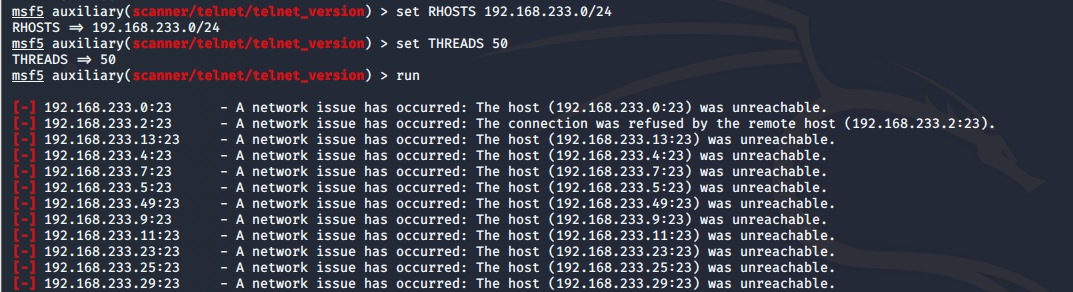
- SSH服务
- SSH(“安全外壳”)协议是用于从一个系统安全远程登录到另一个的方法。用户通过客户端 - 服务器架构格式的不安全网络使用安全通道,用于将SSH客户端与SSH服务器连接起来。
msfconsole use auxiliary/scanner/ssh/ssh_version set RHOSTS 192.168.233.0/24 run

- Oracle数据库服务查点
msfconsole use auxiliary/scanner/oracle/tnslsnr_version set RHOSTS 192.168.233.0/24 run

任务四、漏洞扫描:会扫,会看报告,会查漏洞说明,会修补漏洞
OpenVAS
- 1.安装
apt-get update apt-get dist-upgrade apt-get install openvas openvas-setup

-
安装完成后,通过
openvas-check-setup检测安装是否成功,出现It seems like your OpenVAS-9 installation is OK表示安装成功 -
若出现问题,则尝试一步一步按照FIX中给出的提示不断运行

-
2.登录
-
openvas-start启动OpenVAS,打开浏览器输入生成的地址https://127.0.0.1:9392 -
输入账号密码
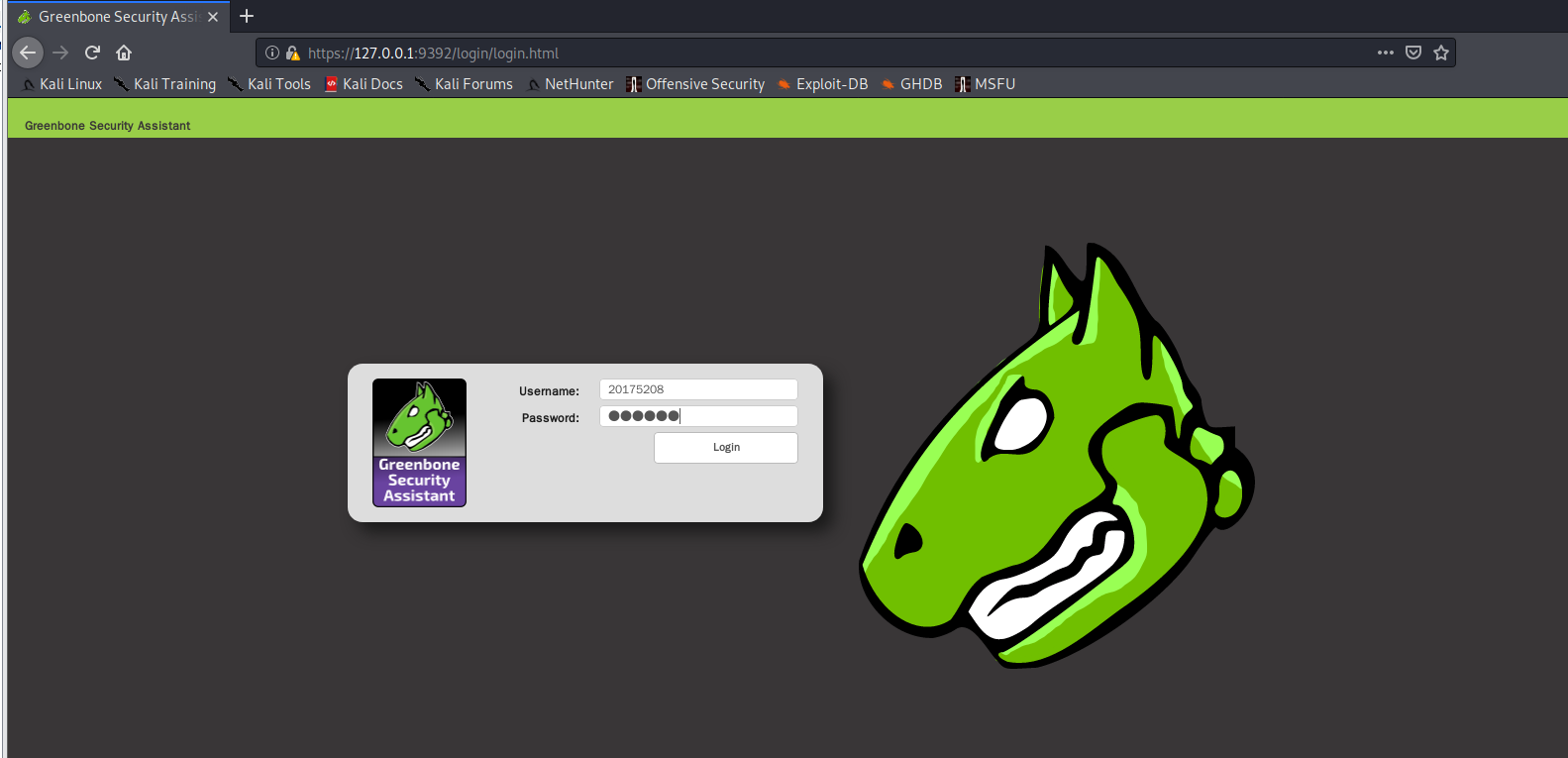
-
3.开始扫描
-
登录之后选择
Scans、Tasks点击紫色烟花Task Wizard新建任务,输入要扫描的目标主机的IP地址,开始扫描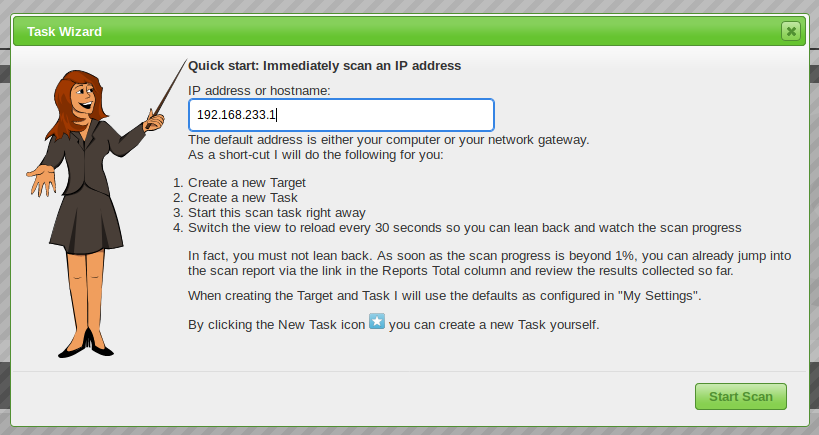
-
4.等待一段时间后,可以得到扫描完成的结果
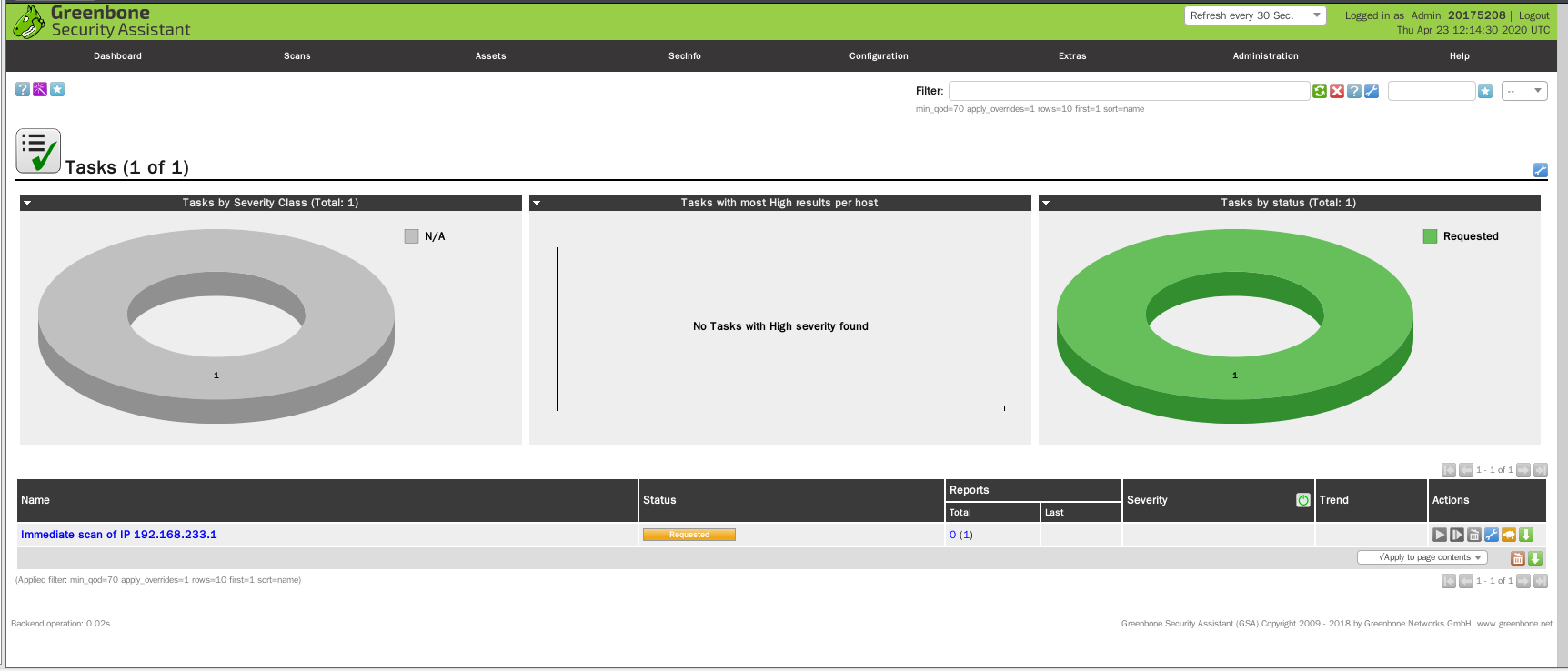
-
点击扫描完成后的结果中的IP地址,可以查看到扫描结果的详细信息

-
选择
Full and fast可以看到很多的漏洞族,选择一个漏洞族进行查看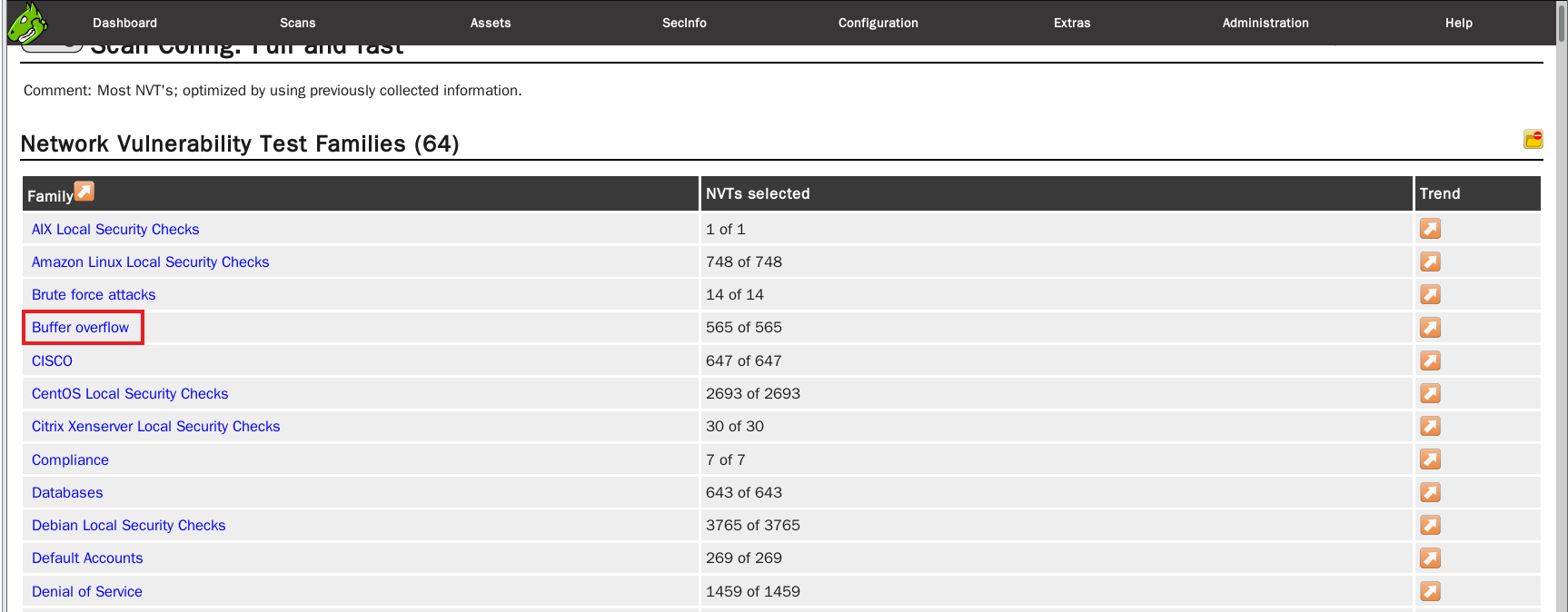

- 在漏洞族中在任意选择一个漏洞,可以查看漏洞的影响以及补救方法
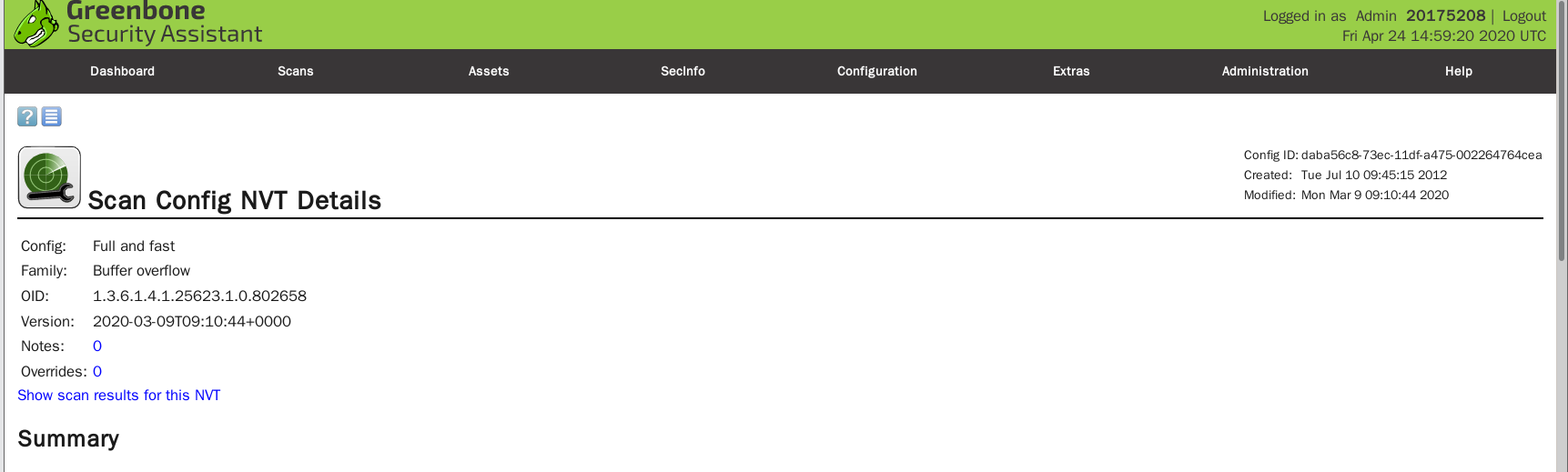
- 在
Summary处为该漏洞的描述
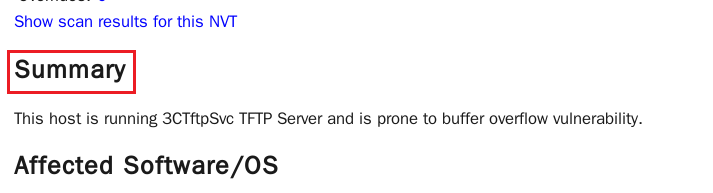
- 在
Solution处可看到解决方案
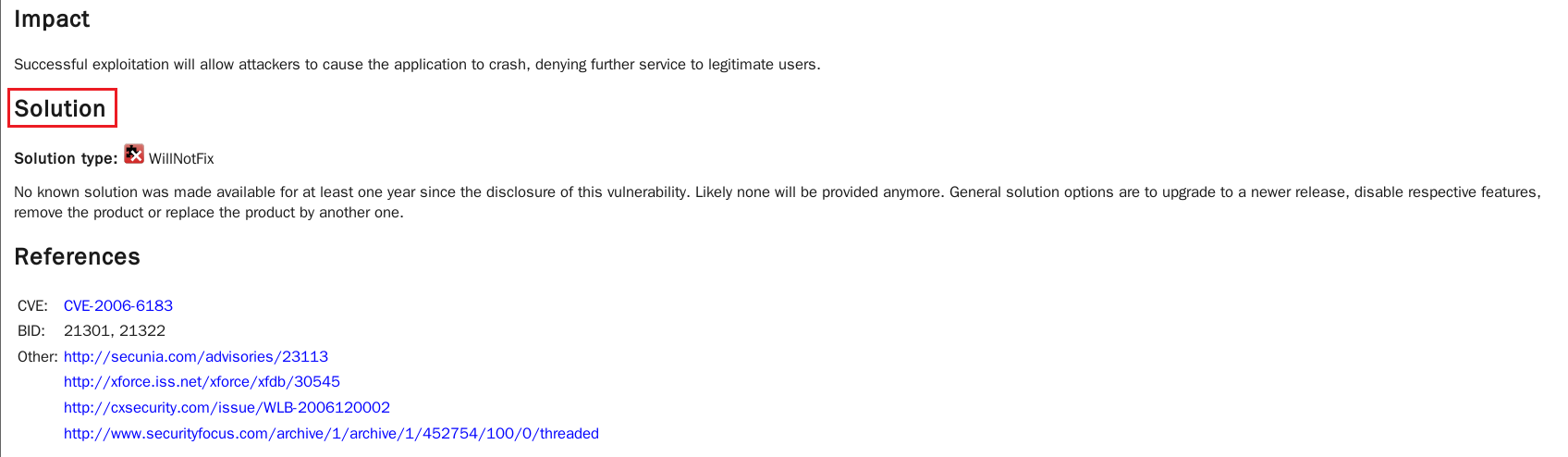
实验结果
实验中遇到的问题:
1.在安装OpenVAS,运行openvas-check-setup时出现:
No users found.

解决方法:按提示运行
openvasmd --create-user=20175208 --role=Admin && openvasmd --user=20175208 --new-password=010736
创建用户和密码
2.在安装OpenVAS,运行openvas-check-setup时出现:
No OpenVAS SCAP database found.

解决方法:运行
greenbone-scapdata-sync
同步SCAP数据
3.在安装OpenVAS,运行openvas-check-setup时出现:
一些服务未打开的问题:
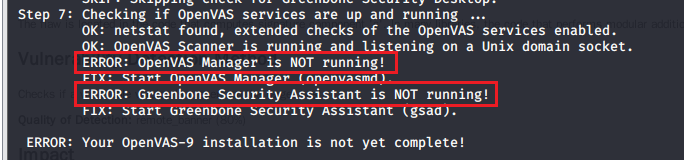
解决方法:运行一下命令开启相关的服务:
service redis-server start service openvas-scanner start service openvas-manager start gsad
实验总结与反思
- 通过本次实验还是学习到了一些常用的信息收集方法,这次实验总体来说非常浪费时间了,我下载安装OpenVAS弄了一天。。。大大小小好多的问题,大的问题都已经在上述中写出来了,小的问题太多了,就不一一列举了。。。不过这样看来我们掌握的方法在一些小范围上都能利用起来,但是面对网上如此多的数据量需要整合和筛选,实战起来却也有好多需要补充。




